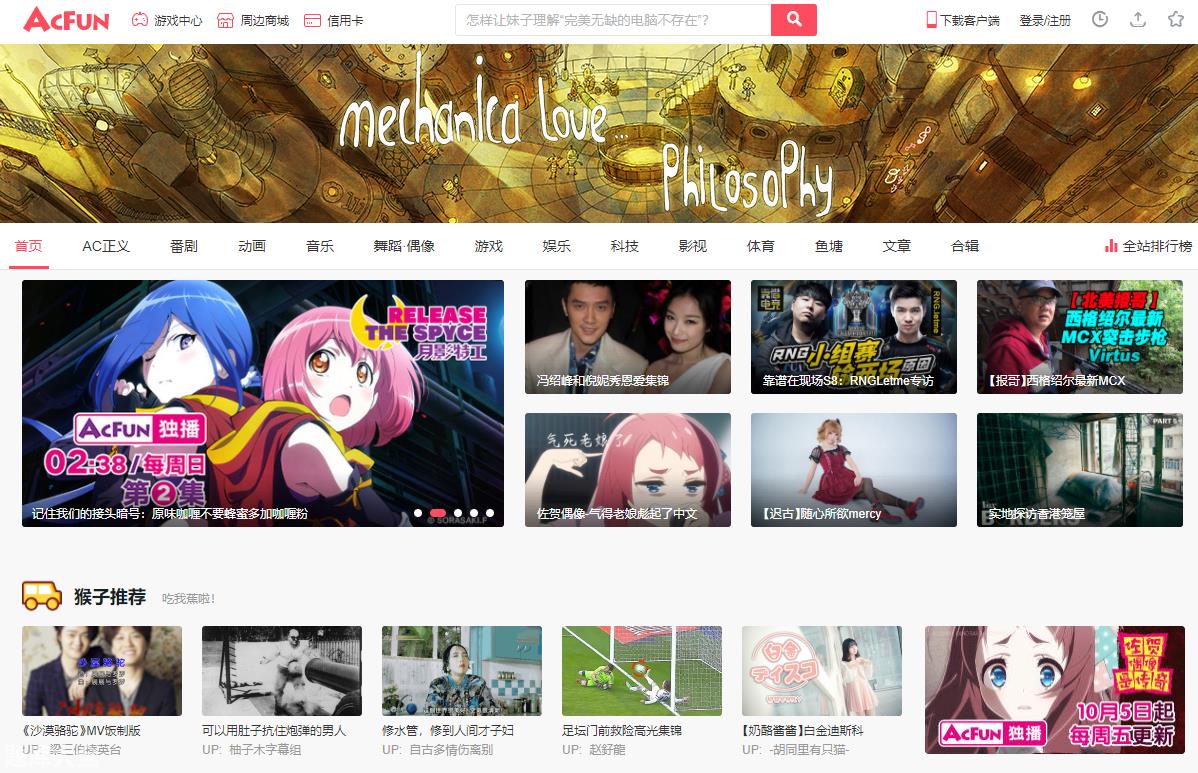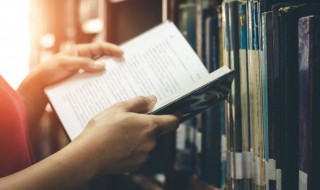excel怎么一次性完成多个复制黏贴呢?下面小编来教大家。
首先,我们打开我们电脑上面的excel,然后我们在任意一个单元格中输入文字;
然后我们点击图示中的那个按钮;
然后我们选中我们之前输入文字的单元格,然后右击选择复制;
然后我们可以看到复制的文字到粘贴板中去了;
然后我们任意点击一个单元格,之后我们点击图示中的下拉箭头,弹出的界面,我们点击粘贴;
之后我们就可以看到被我们粘贴了,我们点击任意的单元格,然后都可以按照之前的方法进行粘贴。
私信回复关键词【学一招】,一次性 Get 学一招合集!助你成为高效职场人!
今天,我们要学的小技巧是:隔列批量粘贴。
说到提升办公效率,大家一定都喜欢一个词——批量。
批量填充、批量合并、批量拆分……听着就很爽有木有!
不说了不说了,快来看今天的小技巧——批量隔列粘贴!
大家肯定遇到过这种情况:
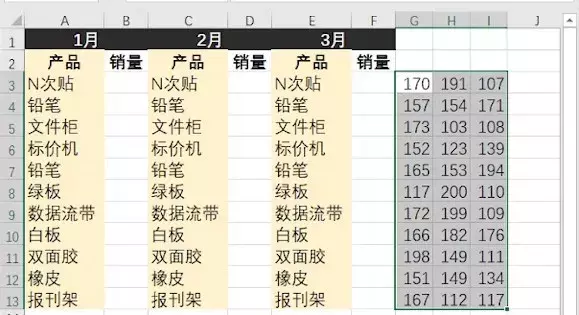
上图中,绿色框框中的数据,应该是分别对应三个月的销量,可是,要怎样才能把数据移过去呢?
手动输入?绝对不可能!学了 Excel 是用来偷懒的,绝不能给自己找 Trouble!
剪切?不行,需要操作三遍,太麻烦了!
这里我们用批量隔列粘贴,就能快速搞定!
操作步骤:
❶ 我们要在每一列数字列中间,插入空行。
选中第二列数据,按【Ctrl】键点击第三列,选中两列后,右键选择【插入】。
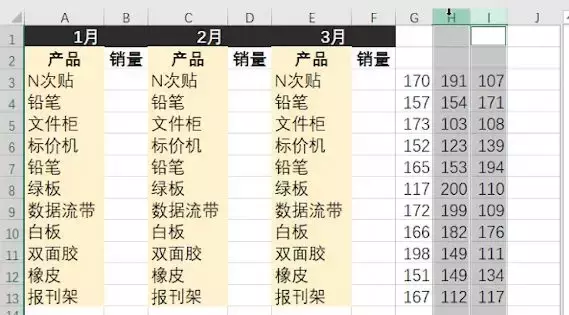
❷ 复制数字列,点击要粘贴数据的第一个单元格,右键,选择【选择性粘贴】。
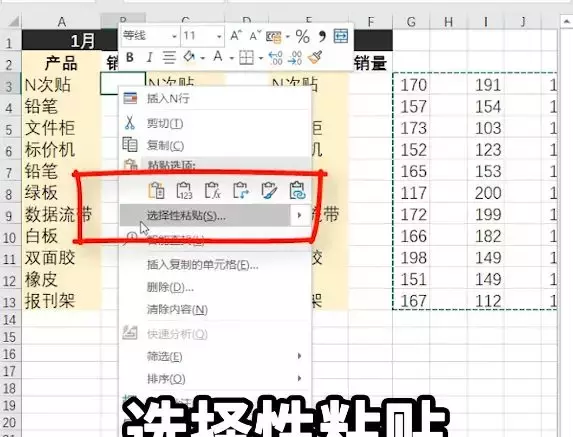
❸ 勾选【跳过空单元格】,点击确定,搞定啦!
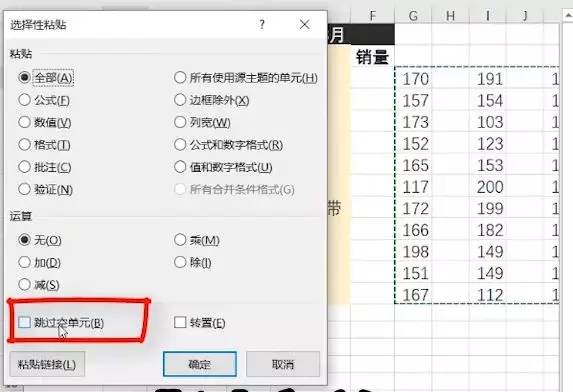
怎么样,是不是炒鸡简单!
私信回复关键词【学一招】,一次性 Get 学一招合集!助你成为高效职场人!
【相关文章】
本文地址:https://www.qubaike.com/lishi/x5i7tm0v.html
声明:本文信息为网友自行发布旨在分享与大家阅读学习,文中的观点和立场与本站无关,如对文中内容有异议请联系处理。